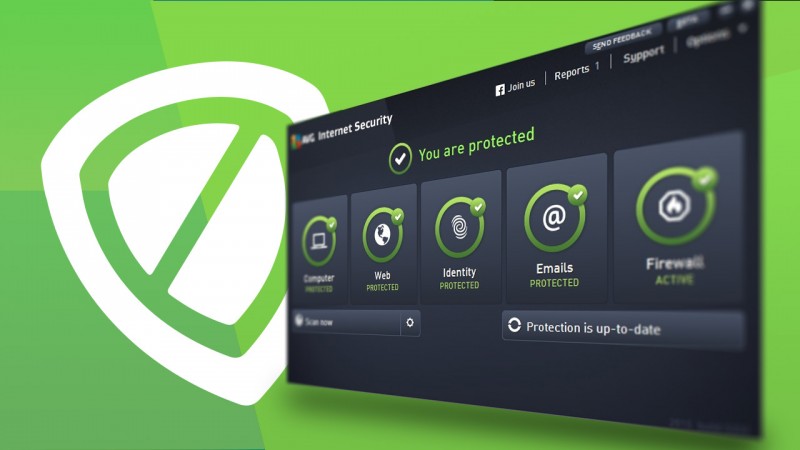AVG Antivirus Free to jedna z najlepszych darmowych osłon antywirusowych. Skuteczność i efektywność zależy głównie od ustawień antywirusa. Dziś pokazujemy, jak optymalnie ustawić AVG Antivirus Free 2015.
AVG Antivirus Free 2015 jest wyposażony w kilka rozsądnych ustawień domyślnych. Nie będą one jednak optymalne na każdym komputerze. Dlatego warto zaraz po instalacji dostosować opcje do swoich potrzeb. Z naszym małym przewodnikiem nie będzie to trudne i czasochłonne.
1. Otwórz Ustawienia
AVG posiada czytelny i prosty interfejs, w którym bez trudu można się odnaleźć. Dla maksymalnej ochrony należy skorzystać z zaawansowanych ustawień. Aby się do nich dostać, wystarczy kliknąć w prawym górnym rogu przycisk Options, a następnie wybrać polecenie Advanced Settings.
2. Dostosuj ustawienia
Kliknij przycisk Computer Protecton w menu po lewej stronie, a następnie AntiVirus. W ten sposób dostaniesz się do ustawień tarczy, która monitoruje wszystkie działania systemu w tle.
Najważniejsze mechanizmy ochronne już powinny być aktywne. Polecamy dodatkowo zaznaczyć opcję poszerzonego raportowania o potencjalnych niechcianych programach (Report enhanced set of potentially unwanted programs). Dzięki temu AVG uchroni nas także od mniej oczywistych zagrożeń, jakim jest szkodliwe oprogramowanie. To na przykład pojawiające się w przeglądarce internetowej paski narzędzi i inne zbędne programy, które często instalują się w trakcie procesu instalacji innego oprogramowania.
Szczegółowego skanowania na dole nie ma potrzeby aktywować, jeśli na bieżąco utrzymujecie system w porządku (Enable thorough scaning). Chroni ono przed niebezpieczeństwami w starym oprogramowaniu. Aktywacja tej opcji jest zalecana, gdy korzystacie z systemu Windows XP lub nie używacie automatycznych aktualizacji systemu.
Podmenu Expert Settings można zignorować. Ustawienia te dotyczą niezwykle szczegółowego skanowania praktycznie każdej operacji systemowej. To znacząco spowalnia komputer, a nie przynosi wymiernych korzyści.
Także w menu Anti-Rootkit nie należy nic zmieniać. Wszystkie ustawienia są już dobrze przygotowane. A czym są Rootkity, dowiesz się z Wikipedii.
Także Option Cache Server należy pominąć. Funkcja ta wyznacza pewne pliki i foldery jako bezpieczne, przez co AVG nie skanuje ich za każdym razem. Oszczędza to wydajność systemu, a AVG skanuje je tylko w sytuacji, gdy plik zostanie zmieniony lub może być istotny dla nowych wirusów.
3. Ustawienia ochrony poczty e-mail
Ten moduł zapewnia ochronę poczty e-mail. AVG Antivirus chroni przed niebezpiecznymi załącznikami w wiadomościach. Jednak wielu użytkowników korzysta z poczty przez przeglądarkę internetową, używając klientów webmail od Gmiala, Onetu czy Yahoo!
Używasz wyłącznie poczty online?
W takim przypadku moduł można całkowicie wyłączyć lub po prostu zignorować. Możecie też odhaczyć Check incoming e-mail, aby aplikacja nie sprawdzała zainstalowanych programów pocztowych. Jednak gdy z nich nie korzystacie, to nie wpływa to w żaden sposób na wydajność systemu.
Optymalne ustawienia dla ochrony poczty e-mail
Jeśli korzystasz z programu pocztowego zainstalowanego na komputerze, zalecamy aktywowanie następujących opcji dla pełnej ochrony komputera. AVG Free Antivirus zintegruje się wówczas z naszym klientem pocztowym.
Check outgoing e-mail – opcja odpowiedzialna za sprawdzanie wszystkich wiadomości, które wysyłamy innym osobom. Dzięki temu chronimy także naszych korespondentów.
Modify subject of virus infected messages – dzięki tej opcji możemy łatwo zidentyfikować, czy w wiadomości znajduje się jakiś wirus. Możemy sami zmodyfikować tekst, jaki ma pojawiać się w temacie, gdy w środku jest wirus.
Report enhanced set of potentially unwanted programs – to taka sama funkcja jak w głównej tarczy antywirusowej. Ostrzega nas przed innymi niebezpieczeństwami. Należy jednak pamiętać, że po jej zaznaczeniu także te potencjalne zagrożenia zostaną oznaczone jako VIRUS w temacie wiadomości.
Enable thorough scanning – tę opcję należy aktywować. Wcześniej pisaliśmy już, że zapewnia ona ochronę w przypadku starszego oprogramowania. W przypadku poczty e-mail ostrzega przed niebezpieczeństwami także innych użytkowników, a nie każdy korzysta z aktualnego oprogramowania tak jak ty.
Opcjonalnie można również aktywować Report files containing macros i Report hidden extensions. Te opcje informują nas o ukrytych kodach lub makrach w oprogramowaniu. Nie są one zazwyczaj niebezpieczne, ale warto wtedy spojrzeć na nadawcę wiadomości i zdecydować, czy plik jest zaufany, czy też nie.
Uwaga: po aktywacji Report enhanced set of potentially unwanted programs nie zawsze wszystkie programy są rzeczywiście niechciane. Część z nich może być jak najbardziej w porządku. Wtedy skonsultuj się z nadawcą wiadomości lub ekspertem.
Ustawienia serwera
W dodatkowych ustawieniach należy odpowiednio skonfigurować serwer pocztowy, przez który przechodzą nasze wiadomości e-mail. Można skorzystać z dwóch rozwiązań:
– skonfigurować AVG pod posiadane już serwery POP3, SMTP lub IMAP.
– w programie pocztowym umieścić serwer AVG zamiast rzeczywistego dostawcy.
Niezbędne informacje na ten temat znajdują się na stronie pomocy AVG.
4. Ustawienia skanowania
W menu Scans i podmenu whole computer scan można dostosować ustawienia skanowania antywirusowego dla naszego komputera. W przeciwieństwie do tarczy antywirusowej skaner bada wszelkie pliki, jakie znajdują się na naszym komputerze.
Ponownie zaznacz opisaną wcześniej opcję Report enhanced set of potentially unwanted programs, a także Scan for tracking cookies, aby wyłączyć śledzenie stron internetowych. AVG usunie wówczas wszelkie zbędne pliki cookies.
Ważne: niektóre serwisy internetowe w śledzących plikach cookies przechowują dane o logowaniu i inne ustawienia, dzięki czemu nie trzeba ich wprowadzać za każdym razem. Po usunięciu tych plików z dysku twardego wszystkie te operacje będzie trzeba wykonać ponownie.
Dla optymalnej ochrony należy również włączyć opcję Scan inside archives. Wtedy AVG będzie skanował także wnętrza spakowanych plików Zip lub Rar. Wydłuża to czas skanowania dość znacząco, ponieważ antywirus musi je rozpakować i sprawdzić, ale w końcu zależy nam na dokładności.
Jeśli nie jesteś pewien, czy system komputera posiada zawsze najbardziej aktualną wersję, to zaznacz opcję Enable thorough scanning.
Wybierz też opcję Scan for rootkits. O tej fukcji już wcześniej wspominaliśmy – jej zadaniem jest efektywna walka z rootkiami. Elementy te wydłużają czas skanowania, ale przy odpowiednim zaplanowaniu tego procesu nie powinno to stanowić żadnego problemu.
5. Ochrona wirusowa dla pamięci USB i dysków zewnętrznych
Aktywuj opcje, które znajdują się w sekcji Removable Device Scan. AVG będzie automatycznie skanował wszelkie dyski i pendrive’y podłączone do USB.
Upewnij się jednak, że opcja Heal/remove virus infections without asking me nie jest aktywna. W takim przypadku AVG może automatycznie usunąć pliki, które wcale nie są zagrożone.
Należy też włączyć wcześniej omawiane opcje Report enhanced set of potentially unwanted programs, Scan for tracking cookies oraz Enable thorough scanning. Włączenie skanowania archiwów ma mniej sensu, ponieważ na dyskach USB jest to bardzo czasochłonne, a nie przynosi większych efektów. Nasz komputer i tak jest chroniony przed ewentualnym zagrożeniem dzięki aktywnej tarczy.
6. Planowanie skanowania
W menu Schedules/ Scheduled Scan można szczegółowo zaplanować skanowanie komputera. Warto tę funkcję aktywować i dostosować do własnych preferencji.
Zalecamy ustawienie dokładnego skanowania raz w tygodniu. Godziny i czas należy dobrać samemu, tak aby skanowanie nie przeszkadzało w codziennych czynnościach.
Warto zaznaczyć też opcję Run when computer starts up if task has been missed, wtedy komputer rozpocznie skanowanie przy ponownym uruchomieniu, jeśli w terminie skanowania był on wyłączony. Oczywiście skanowanie można ręcznie wyłączyć, jeśli przeszkadza nam w danym momencie w pracy.
7. Ustaw szybkość skanowania
Kiedy AVG skanuje nasz komputer, to informuje nas o tym ikonka na pasku zadań. Jeśli komputer jest zbyt wolny w trakcie zbyt dogłębnego przebiegu tego procesu, to możemy ustawić szybkość skanowania. W trakcie skanowania możemy je też zatrzymać lub całkowicie z niego zrezygnować.
Zatrzymanie/Zakończenie: kliknij przycisk Pause, żeby zatrzymać proces na chwilę, lub Stop, żeby anulować skanowanie.
Prędkość skanowania: można ustawić priorytet skanowania, a tym samym jego prędkość:
– Dynamic: AVG Free sam automatycznie dostosowuje prędkość skanowania.
– Basic: skanowanie trwa długo, ale system nie jest zbyt obciążony.
– Fast: skanowanie jest tak szybkie, jak to możliwe, ale jednocześnie komputer jest znacząco spowolniony.
Korzystając z tych ustawień, system i cały komputer będzie dobrze zabezpieczony podczas codziennego korzystania.
Jednocześnie należy pamiętać, że nie każdy komunikat o infekcji oznacza od razu wirusa. AVG informuje o wielu znaleziskach w oprogramowaniu. Warto korzystać ze zdrowego rozsądku, a w razie wątpliwości odpowiedzi szukać w internecie.
Zobacz również:
Najlepsze programy antywirusowe 2014 – wielki test Softonic
Jak trwale wyczyścić dane z dysku przed sprzedażą komputera?